간트차트로 업무 일정 관리하기
간트차트로 프로젝트 내 업무 일정을 한눈에 확인하고 조절하여 업무 일정을 훨씬 더 쉽고 유기적으로 관리할 수 있게 되었습니다.
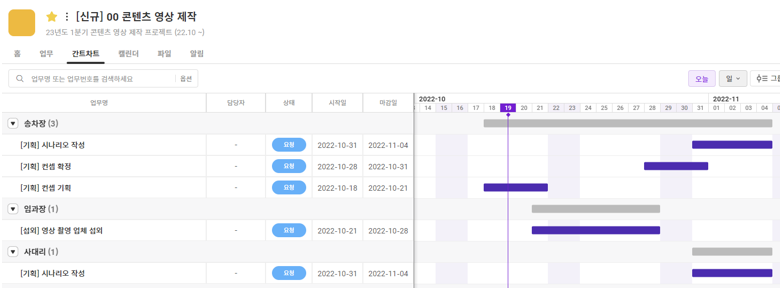
1. 간트차트 구성

1) 업무 필터
왼쪽의 업무 필터로 내가 보고자 하는 업무만 필터링해서 확인할 수 있습니다. 필터는 내 업무/요청한 업무, 진행 상태, 우선순위, 시작일/마감일 중 선택할 수 있습니다. 프로젝트의 전체적인 업무 흐름을 확인하고 싶다면, 모두 '전체' 선택해서 확인해 주세요.
2) 간트차트 보기 설정
'오늘'을 선택하면 간트차트가 오늘 기준의 날짜로 이동합니다. 과거 또는 미래의 업무를 확인하다가 빠르게 오늘 기준으로 이동하고 싶다면 '오늘' 을 클릭해 주세요.
3) 업무/그룹 추가
- 업무 추가: 간트차트 화면 우측 상단의 '업무 추가' 버튼을 통해 간트차트 리스트에서 '업무'를 바로 추가할 수 있습니다. 프로젝트 '피드' 화면으로 이동하지 않고도 간트차트 내에서 업무를 추가하고 계획할 수 있습니다.
- 그룹 추가: 간트차트 화면 우측 상단의 '업무 추가' 버튼 옆 화살표 아래 모양의 버튼을 누르면 '그룹 추가' 버튼을 확인할 수 있습니다. 해당 버튼을 통해 업무의 '그룹'을 바로 추가할 수 있습니다. 그룹을 추가하면 업무의 담당자/특징/카테고리 별로 묶어서 관리할 수 있습니다. (업무 그룹 기능 자세히 보기)
4) 설정
간트차트에서 확인하기 원하는 항목을 선택할 수 있습니다. 기본적으로 업무명/담당자/진행상태/시작일/마감일 이 세팅되며, 이는 설정을 통해 변경할 수 있습니다.
Tip! 필터 화면을 밀면 간트차트를 더 넓은 화면으로 볼 수 있습니다.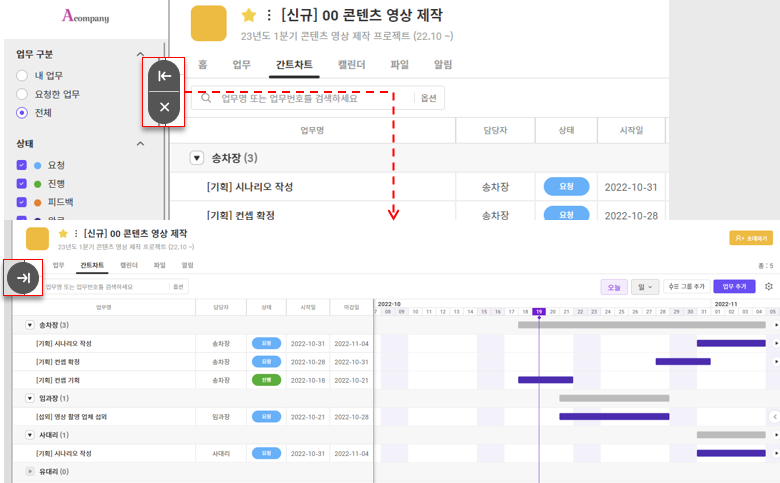
2. 간트차트로 업무 관리하기
1) 시작/마감일이 지정되어 있어야 간트차트 내 차트로 표기됩니다.
업무 내에 시작일과 마감일이 지정되어 있어야 간트차트 내에 차트로 표기됩니다. 간트차트 내 업무가 표기되지 않는다면 시작일과 마감일을 지정해주세요. 업무 리스트에서 바로 추가하실 수 있습니다. 
2) 시작일과 마감일은 간트차트 내 드래그로도 변경할 수 있습니다.
등록된 업무의 시작일/마감일은 차트를 드래그해서 바로 변경할 수 있습니다.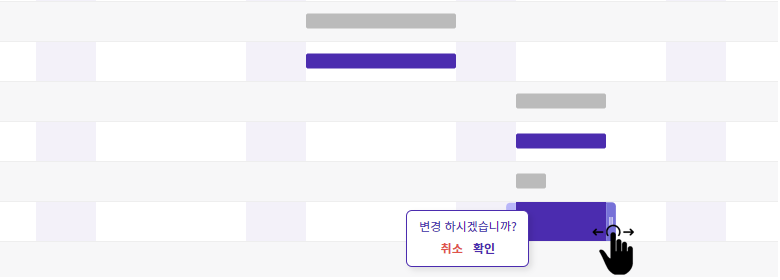
3) 같은 그룹 내에서는 업무의 순서를 변경할 수 있습니다.
같은 그룹에 등록된 업무는 드래그하여 순서를 변경할 수 있습니다. 순서를 변경하기 원하는 업무 왼쪽의 아이콘을 클릭하면 드래그할 수 있습니다. 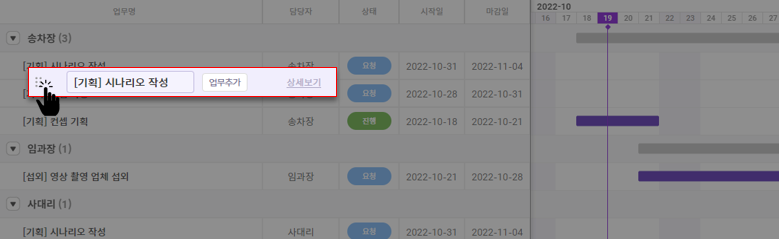
4) 그룹 추가
업무를 담당자/주제 별로 묶을 그룹을 추가할 수 있습니다. 간트차트 오른쪽 상단의 '그룹 추가'를 선택하면 입력 항목이 추가되며, 그룹명을 입력한 후 키보드 'enter'키를 클릭하면 그룹 추가가 완료됩니다. 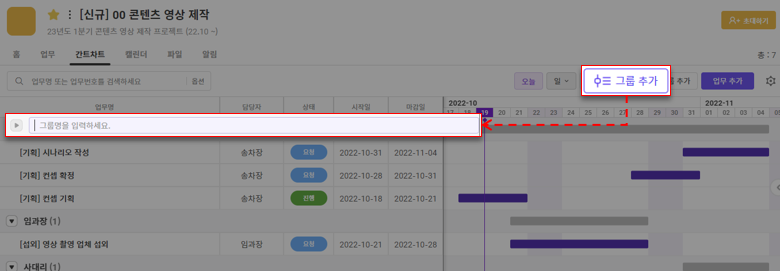
5) 업무/하위업무 추가 바로 가능
간트차트 리스트에서 업무와 하위업무를 바로 추가할 수 있습니다. 간트차트를 확인하다가 추가로 필요한 업무는 바로바로 등록해 보세요. 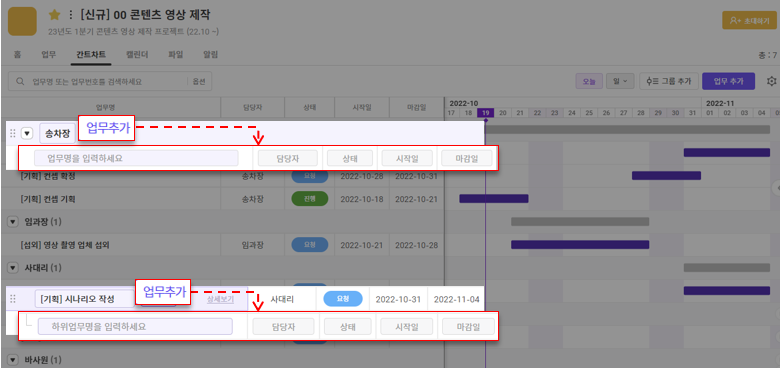
- 상위 업무: 등록된 그룹을 선택하면 활성화되는 '업무추가' 버튼을 클릭하여 바로 업무를 추가할 수 있습니다.
- 하위 업무: 등록된 상위업무를 선택하면 활성화되는 '업무추가' 버튼을 클릭하면 해당 업무 내 포함되는 하위업무를 바로 추가할 수 있습니다.
6) 업무 조회
각 업무 우측의 '상세보기'를 클릭하면 바로 업무의 상세 내용을 확인할 수 있으며, 수정 및 댓글, 좋아요, 북마크 등을 바로 진행할 수 있습니다. 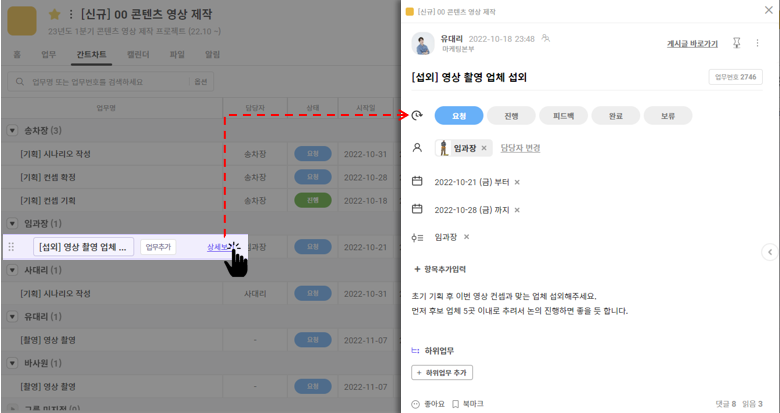
3. 이럴 때 간트차트를 활용하면 좋아요 !
✅ 새로운 프로젝트를 시작한 후, 전체 업무의 일정을 계획해야 할 때
✅ 추가 된 업무의 일정을 계획해야 하는 데, 현재 진행중인 업무의 일정을 확인하고 싶을 때
✅ 우리 팀이 진행하고 있는 업무 진행 상태와 일정을 한 눈에 보고 싶을 때
✅ 새로운 업무의 추가가 많고, 일정 조정이 자주 필요한 프로젝트를 진행할 때